В данном инструкции будет описан процесс проведения оплаты по заказам UDS для 2х случаев:
Если интеграции UDS с учетной системой нет и не может быть реализована (с какими системами уже есть готовые модули по интеграции вы можете ознакомиться в личном кабинете в разделе Интеграция ).
Если реализована интеграция с учетной системой для проведения стандартных оплат с UDS (по 6-ти значному коду клиента).
Внимание! Более подробно по настройке и работе с заказами UDS вы можете посмотреть на видеоролике |
Вариант 1. Если интеграции UDS с учетной системой нет и не может быть реализована
В данном случае процесс проведения оплаты будет следующим:
Клиент делает заказ (из мобильного приложения или веб-версии)
Заказ поступает в UDS Бизнес в Раздел Заказы
Внимание! Уведомления о новом заказе вы можете настроить на следующие каналы:
|
В заказе указана вся необходимая информация для его обработки: контакты клиента, позиции, адрес доставки и т.д.
Заказ можно отредактировать и распечатать
Вводим позиции заказа в учетную систему (кассу)
В учетную систему заказ рекомендуется вводить тогда, когда он полностью согласован с клиентом и отредактирован в UDS, когда заказ принял окончательный вариант к исполнению.
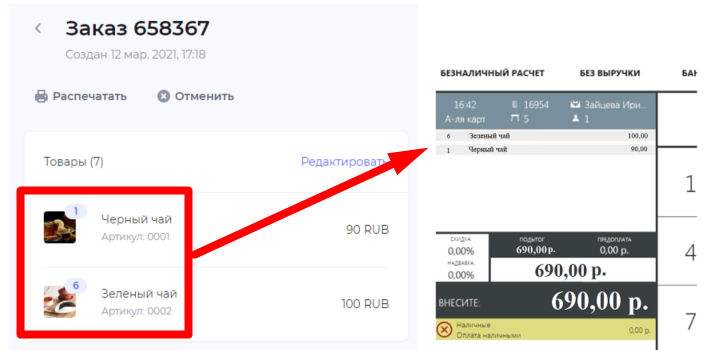
Проводим оплату
Если в заказе клиент списывает свои баллы, то так же в учетной системе вводим количество списываемых баллов. Для этого в учетной системе настраиваем валюту и называем ее “UDS Бонусы”. Почти в любой учетной системе можно настроить произвольную валюту, т.е. настроены валюты “Наличные”, “Банковские карты” и можно создать новую валюту “UDS Бонусы”.
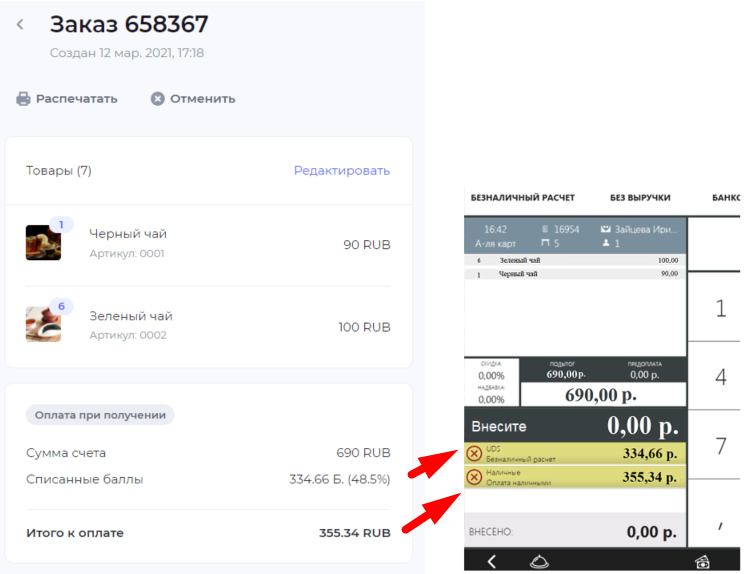
И в конце печатаем чек. В этот момент происходит фискализация, проходит оплата по онлайн-кассе.
Передаем информацию о заказе и чеком курьеру (если доставка).
Закрываем заказ в UDS
Для этого необходимо в окне заказа нажать кнопку “Выдать заказ”. После этого произойдет операция в UDS, у клиента спишутся баллы и начислятся баллы на следующую покупку
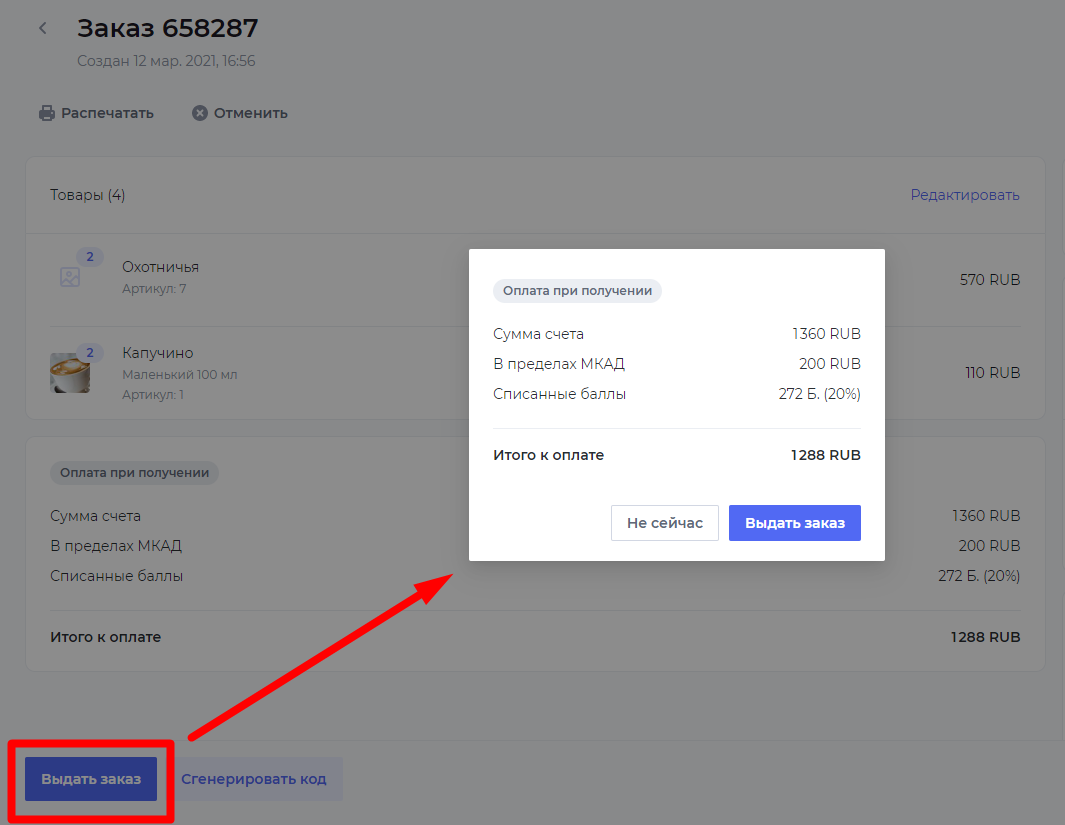
При самовывозе процесс идентичен.
Вариант 2. Если реализована интеграция с учетной системой для проведения стандартных оплат с UDS (по 6-ти значному коду клиента)
В данном случае процесс проведения оплаты будет следующим:
Клиент делает заказ (из мобильного приложения или веб-версии)
Заказ поступает в UDS Бизнес в раздел Заказы
Вводим позиции заказа в учетную систему (кассу)
Сотрудник принимает заказ через UDS Бизнес, просматривает перечень товаров в заказе и вносит в учетно-кассовую систему те же товары, что и в заказе.
В учетную систему заказ рекомендуется вводить тогда, когда он полностью согласован с клиентом и отредактирован в UDS, когда заказ принял окончательный вариант к исполнению.
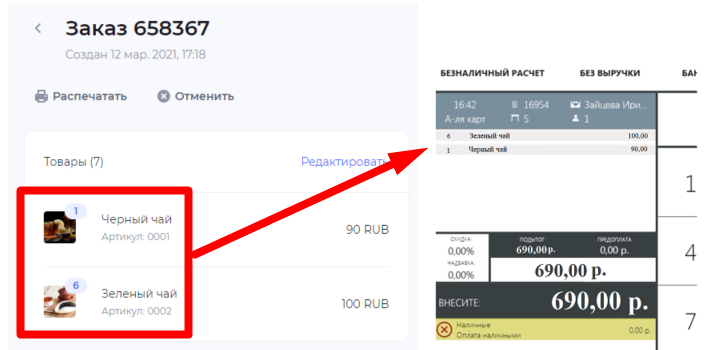
Генерируем код клиента из заказа в UDS
Переходим в окно заказа и нажимаем кнопку “Сгенерировать код” - этот код (6 цифр) необходим для проведения оплаты.
Дальше процесс такой же как и при проведении стандартной оплаты с UDS по коду клиента:
Вводим данный код в поле “Код клиента UDS” и вводим количество списываемых бонусов (если клиент в заказе списывает бонусы).
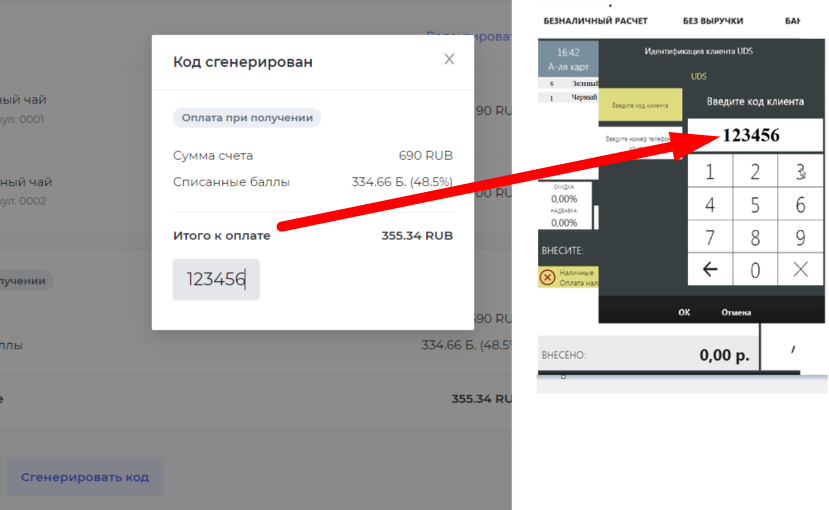
Проводим оплату
При расчете указать тоже самое количество баллов к списанию , что и в заказе, и закрыть счет. В этот момент происходит фискализация, проходит оплата по онлайн-кассе. Передать информацию о заказе и чеком курьеру (если доставка).
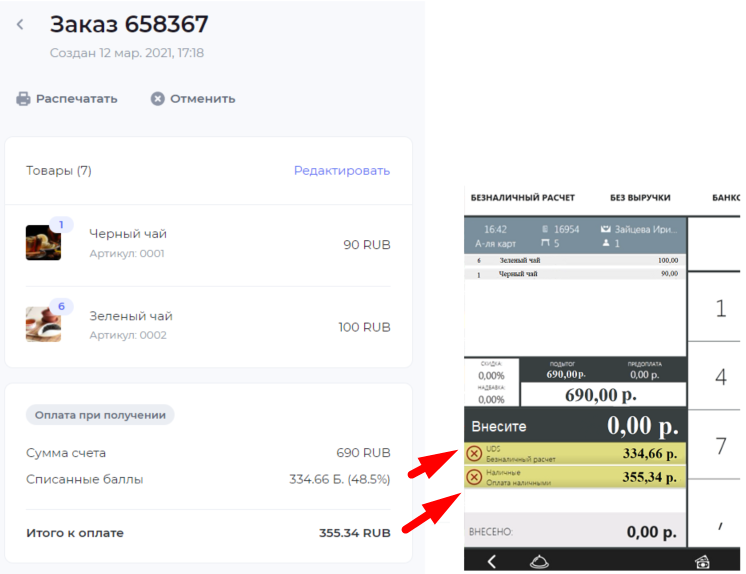
После того как заказ будет оплачен на кассе, он также будет закрыт и в UDS Бизнес.
После того как Вы нажмете Выдать заказ, у клиента спишутся или начислятся бонусные баллы ( в зависимости от способа оплаты) и заказ отобразится в операциях. При необходимости в разделе Операции Вы сможете просмотреть информацию о заказе или сделать возврат заказа.
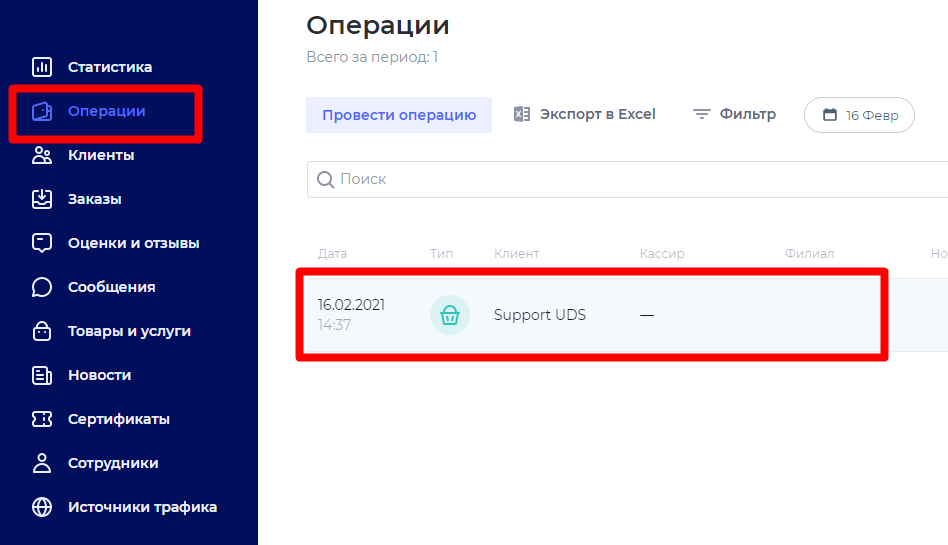
При самовывозе процесс идентичен.
